Google最近介绍了Google聊天和Google Meet替换视频群体作为企业视频会议和聊天解决方案。就像聚会场所一样,聊天和聚会也居住在Gmail的左侧栏中,占据了相当大的空间。但是,并非所有人都会发现这些服务有用。如果您像我一样,只使用Gmail进行电子邮件,那么这些功能占用了您的侧边栏中的额外空间,也必须使您烦恼。
值得庆幸的是,隐藏聊天并符合Gmail内部的功能实际上真的很容易,实际上可以这样做是有益的。今天,我将向您展示如何隐藏聊天并在Gmail侧边栏中遇到部分。
隐藏聊天和遇到部分的好处
在我告诉您如何隐藏聊天并在Gmail侧边栏中见面之前,我要告诉您隐藏它们将获得的好处。就个人而言,我发现了两个好处,如果您不使用这些功能,这确实值得隐藏这两个功能。
首先,它打开了更多的空间来查看隐藏在“更多的”按钮。通常,标签下“更多的”按钮作为可滚动窗口打开。但是,在隐藏聊天和见面后,它可以完全打开其位置,这使得无需滚动即可轻松导航。
其次,Gmail使用较少的系统资源来运行。根据我的粗略估计,Gmail隐藏了这两个功能后,使用了大约60,000万千万千万的资源。这几乎减少了系统的负载,使Gmail在较旧的系统上更加顺畅。如果您的系统资源较低,那么隐藏聊天和见面是一个很好的解决方案。
随着这些功能的增加,Google还在设置中添加了一个新选项卡,以控制这些功能。您可以从那里隐藏这两个功能。以下是:
从主要的Gmail接口,单击“齿轮”右上角的图标,然后选择“查看所有设置”选项。
现在移至“聊天和见面”选项卡。在这里选择“聊天”在聊天部分,“在主菜单中隐藏“聚会”部分”在聚会部分。之后,单击“保存更改”应用更改。
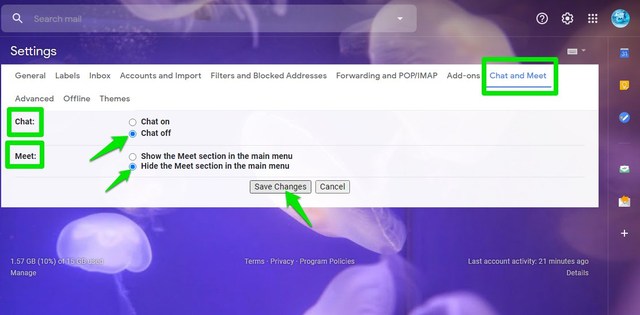
Gmail将再次刷新,并将您转移到主界面,在该接口中,聊天和截面将从侧边栏中删除。
结尾
请记住,这些更改只会隐藏聊天并在Gmail界面中相遇。您仍然可以通过转到各自的网站来完全使用这两种服务,聊天和见面。如果您想在Gmail界面中获取这些功能中的任何一个,请按照相同的说明撤消更改并启用它们。
